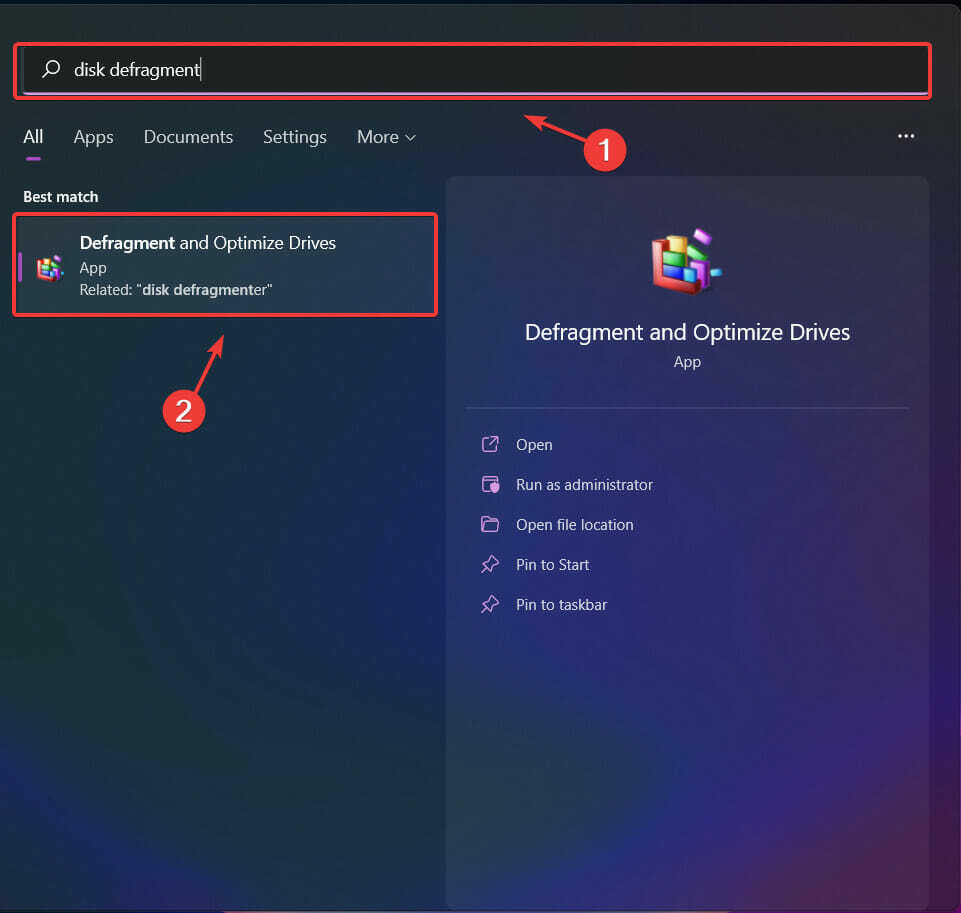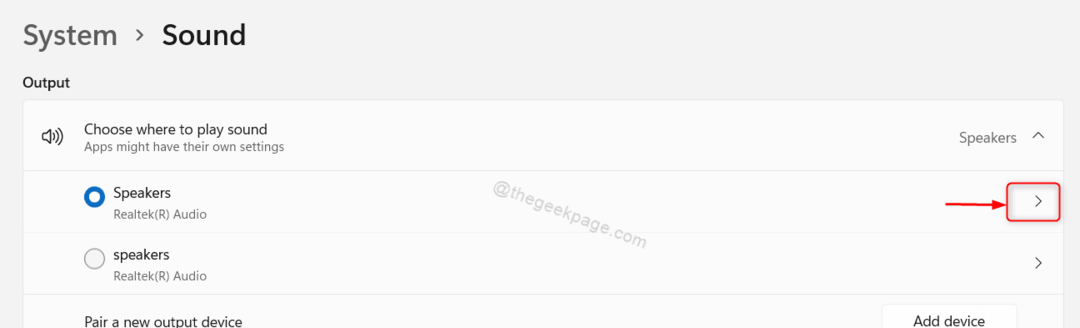Microsoft Store のこれらの AI 機能は非常に魅力的です。
- これらの機能は、間もなく Microsoft Store で公開される予定です。
- そのうちの 1 つは、製品のすべてのレビューを要約することを可能にします。
- Microsoft は、AI によってプラットフォーム上のエクスペリエンスがシームレスになると約束しています。
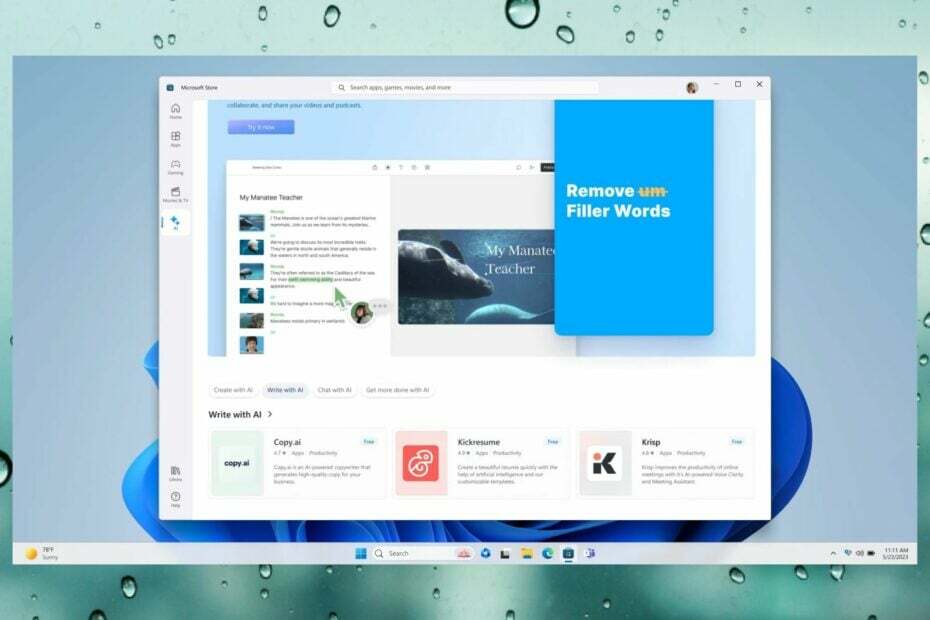
マイクロソフトが保有している 最近の Microsoft Build 2023 カンファレンス、シアトルで開催され、AI 機能が Microsoft Store に追加され、Windows 11 で使用できるようになるという発表は刺激的です。
この発表は、レドモンドのテクノロジー巨人が発表した直後に行われた ビジネス コストを大幅に削減できる包括的なビジネス開発プラットフォームである Microsoft Fabric.
Microsoft では AI が主な焦点であることは明らかであり、現在 Microsoft Store が人工知能機能への扉を開いています。 エキサイティングなプレゼンテーションでは、これらの機能の 1 つである AI Hub がプラットフォームに間もなく実装される予定です。
マイクロソフトによると, 新しい AI ハブは、世界中の開発者によって構築された最高の AI 強化アプリを提供します。 したがって、さまざまな意味で、AI 機能を備えたアプリを探している場合は、[AI ハブ] セクションで選択できるようになります。
そこには、Lensa、Descript、Krisp、Copy.ai など、多くの AI アプリが見つかります。
ただし、Microsoft Store にはさらに多くの AI 機能が追加される予定です。
Microsoft Store で AI 機能を使用する方法
AI レビューの概要で最適な製品を選択
Microsoft Store に導入されるこれまでのところ、最も便利な AI 機能は、AI を使用して製品のすべてのレビューを確認できる機能です。
AI は、必要なすべての詳細を含むレビューの概要を生成します。 何十、あるいは何百ものレビューを検討する必要はもうありません。 代わりに AI がそれらを調べ、あなたが知る必要があるすべてを要約します。
Microsoft Store で、選択するだけですぐに実行できるようになります。 レビューの概要を生成する レビューセクションのオプション。
アプリの AI キーワードを簡単に生成
Microsoft Store でアプリをリリースしようとしている開発者は、このプラットフォームを使用すると、プロジェクトの見つけやすさを簡単に向上させることができます。
AI を使用してメタデータを利用することで、アプリの検索タグが生成され、顧客がアプリを見つけやすくなります。
この機能は間もなく公開されますが、その方法は次のとおりです。
- に行きます マイクロソフト パートナー センター > 家 > アプリとゲーム > あなたのアプリ > ストアリスト
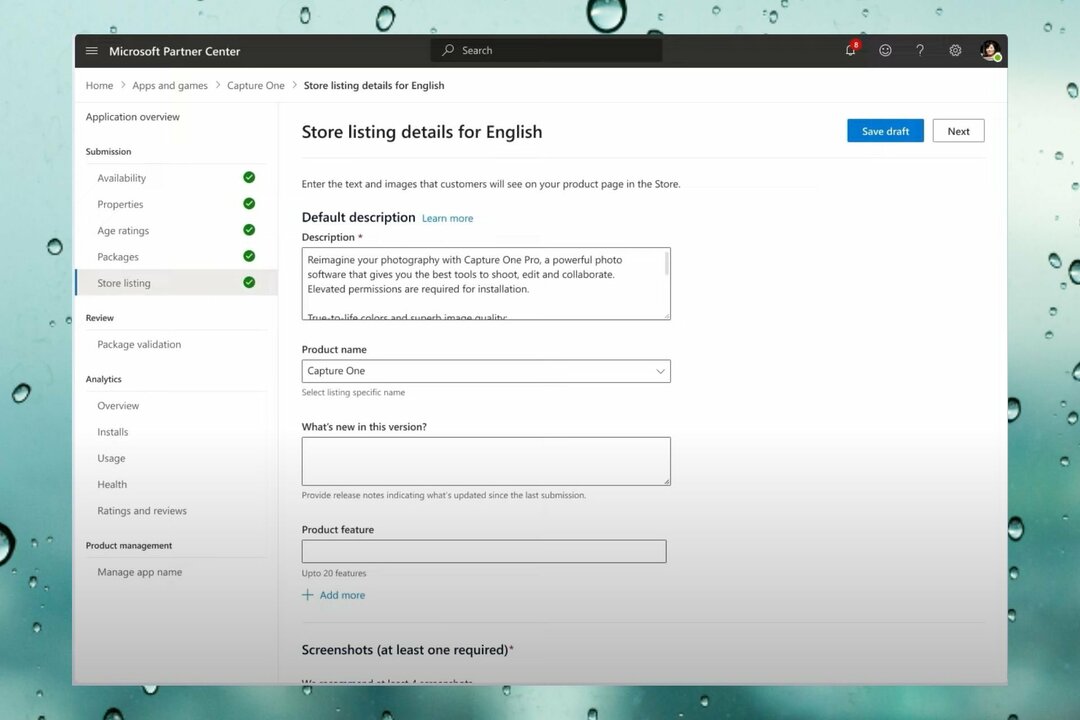
- アプリの説明を必ず入力してください

- 下にスクロールして、 追加情報 AI がキーワードを生成するまで待ちます

AI により、Microsoft Store はお気に入りのゲームやアプリをすべて入手できる優れた場所になります。 興味がなかったら、 試してみて気に入るかどうかを確認してください. 結局のところ、Microsoft は新しい AI 機能でさらに改善することに熱心です。
Microsoft Store のこれらの新しい AI 機能についてどう思いますか? 刺激的だと思いますか? 以下のコメントセクションでお知らせください。
まだ問題が発生していますか?
スポンサーあり
上記の提案を行っても問題が解決しない場合は、コンピュータでさらに深刻な Windows の問題が発生する可能性があります。 次のようなオールインワン ソリューションを選択することをお勧めします。 フォルテクト 問題を効率的に解決するために。 インストール後は、 表示&修正 ボタンを押してから 修復を開始します。